虚拟机固定IP
虚拟机固定IP
大概分为VMware和virtual box两派
我主要用的系统呢,又分为ubuntu和centos
最近virtual box用的比较多
所以从virtual box入手,希望得到1、固定的ip不用每次重启都换2、至少可以链接外网
其实使用手动IPV4就可以,图形化设置非常方便。
1、virtual box + ubuntu
安装不说了,直接看另一篇教程,从安装完之后开始记录
1.1修改系统源
点击右上角 -> 设置 -> 关于 -> 软件和更新
下载自 -> 其他站点 -> 选择一个镜像源 -> 选择服务器
我这里选择的是中科大的源,也可以点选择最佳服务器系统出测试一个
关闭 -> 重新载入
1.2创建root密码
1 | sudo passwd |
1.3安装增强功能
直接装没成功,需要安装一些依赖
1 | su #切换root账号 |
设备 -> 安装增强功能 -> 运行 -> 重启系统
1.4安装ssh
先安装vim
1 | apt install vim |
ubuntu的话需要开启端口,并且安装openssh-server才可以链接宿主机xshell
1 | sudo ufw status #检查防火墙状态 |
以上就是virtual box+ubuntu20.04安装后的设置,下面介绍固态IP
先安装一个依赖
1 | apt install net-tools |
手动在图形化界面进行ipv4修改
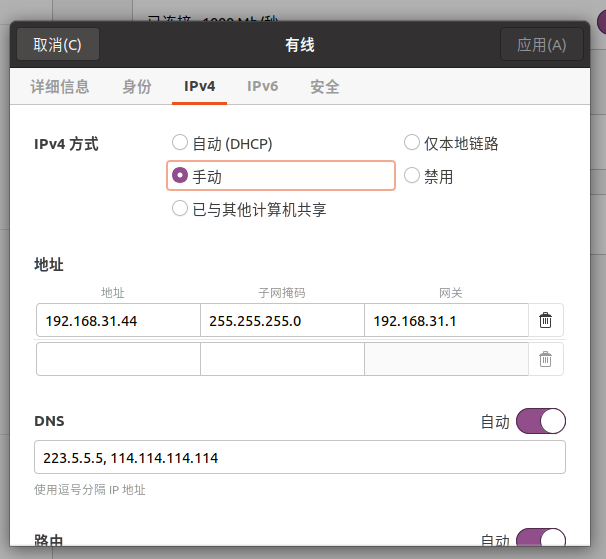
2、virtual box + centos
安装增强功能之前
1 | sudo yum update |
手动在图形化界面进行ipv4修改
但是注意网段要和宿主机\物理机一致
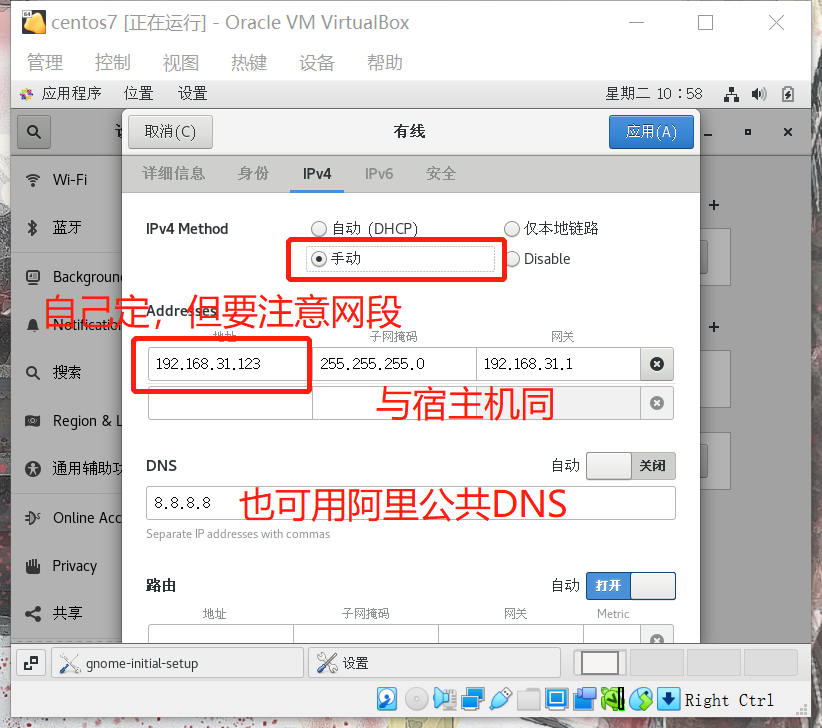
3 其他
还有一种方法是端口转发,但局限性在于只能ssh链接,不能vscode远程,方法记录如下
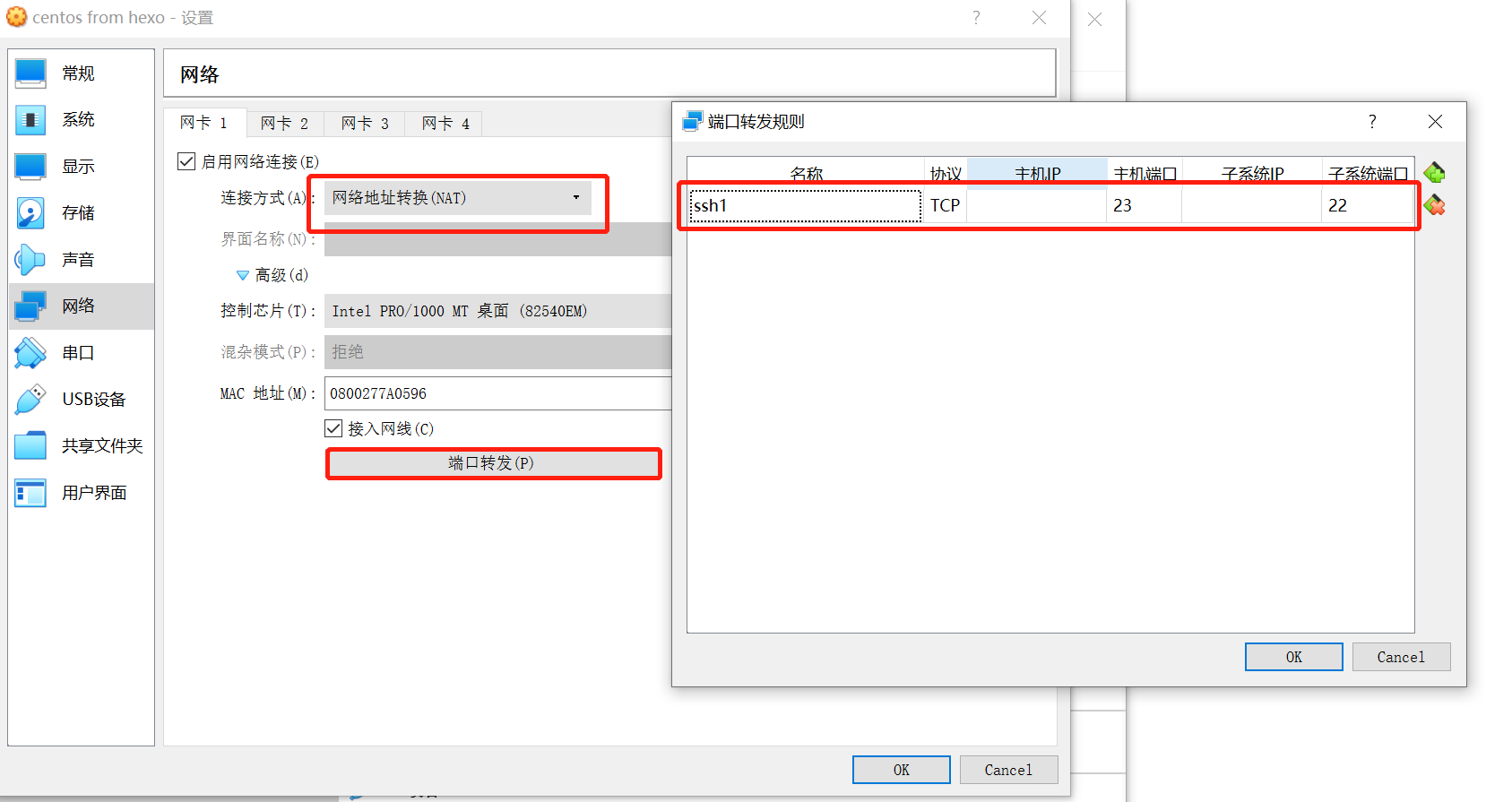
使用ssh链接时
1 | ssh 用户名@127.0.0.1 23 |
然后在弹出的界面输入密码即可
4后记
写到这里反应归来VMware应该可以用同样的方法去设置固定IP,就不再开坑了。其实静态IP,固定IP能用就行,但是如果网络环境变化,一定要记得重新设置
本博客所有文章除特别声明外,均采用 CC BY-NC-SA 4.0 许可协议。转载请注明来自 muziyang的小黑屋!
